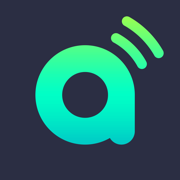解决电脑插入U盘不显示的问题
2025-02-11 10:17:09来源:sxtmmc编辑:佚名
在日常使用电脑的过程中,你可能会遇到这样的情况:将u盘插入电脑后,系统并没有显示出相应的驱动器。这不仅让人感到困扰,还可能影响到工作或学习的进度。本文将介绍一些常见的原因以及对应的解决方法,帮助你快速解决问题。
检查u盘是否正常
首先,我们需要确认u盘本身是否存在问题。尝试将u盘插入其他电脑,看看能否正常识别和使用。如果在其他电脑上也无法显示,则可能是u盘本身出现了故障,需要联系制造商进行维修或更换。
查看usb端口是否正常
有时,问题可能出在usb端口上。你可以尝试将u盘插入电脑上的其他usb端口,看看是否能够被识别。如果可以,则说明之前的端口可能存在故障,需要检查或更换。

检查设备管理器
有时候,系统中的驱动程序可能出现问题,导致u盘无法被正确识别。你可以通过以下步骤检查和修复:
- 按下win + x键,选择“设备管理器”。
- 在设备管理器中找到“磁盘驱动器”,展开该选项。
- 查看是否有带黄色感叹号的设备,如果有,右键点击并选择“更新驱动程序软件”。
- 按照提示完成驱动程序的更新。
检查病毒和恶意软件
病毒或恶意软件也可能导致u盘无法被正确识别。确保你的电脑安装了最新的杀毒软件,并进行全面扫描。如果发现有病毒或恶意软件,请按指示清除它们。
更改磁盘管理设置
有时候,windows系统的磁盘管理设置可能导致u盘无法显示。你可以尝试以下步骤来解决这个问题:
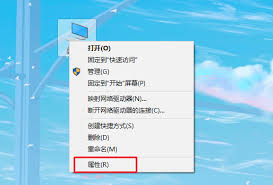
- 按下win + r键,输入“diskmgmt.msc”,然后按回车。
- 在磁盘管理窗口中,找到未分配的磁盘空间。
- 右键点击该空间,选择“新建简单卷”,然后按照向导完成操作。
重启电脑
最后,如果以上方法都无法解决问题,不妨尝试重启电脑。重启可以清理内存中的临时文件,解决某些临时性的软件冲突,从而有可能恢复u盘的正常显示。
希望上述方法能够帮助你解决电脑插上u盘不显示的问题。如果问题依然存在,建议寻求专业人士的帮助,以避免造成更大的损失。